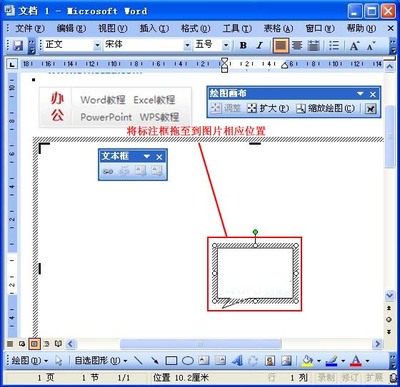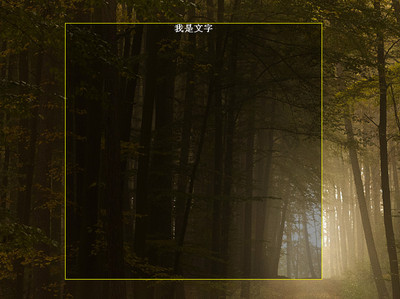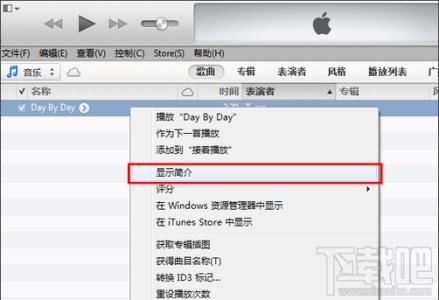有时候我们想要制作一张半透明的背景图片,这个使用ps具体怎么操作呢?
怎样使用ps制作半透明背景?――工具/原料ai软件怎样使用ps制作半透明背景?――方法/步骤
怎样使用ps制作半透明背景? 1、
启动ps软件之后,点击菜单栏里面的“文件”――“新建”
怎样使用ps制作半透明背景? 2、
在弹出来的面板里面设置我们想要的半透明背景的尺寸,宽度多少像素,高度多少像素,设置好以后,点击确定按钮
怎样使用ps制作半透明背景? 3、
确定以后,可以看到这样的界面,在图层面板,双击图层右边的一把锁的按钮
怎样使用ps制作半透明背景? 4、
接着会弹出一个“新建图层”的面板,直接点击确定按钮,这个主要是解锁图层的操作
怎样使用ps制作半透明背景?_半透明背景
怎样使用ps制作半透明背景? 5、
然后就可以在图层上方看到一栏透明度的设置可以使用了
怎样使用ps制作半透明背景? 6、
点击百分百右边的下拉小三角形,直接移动直线上的光标,可以调整透明度的比例,想要50%,就移动到50%,想要60%,就移动到60%,非常方便
怎样使用ps制作半透明背景? 7、
调整好透明度的比例之后,可以点击“文件”――“存储为”
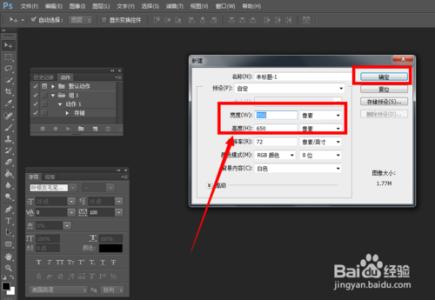
怎样使用ps制作半透明背景?_半透明背景
怎样使用ps制作半透明背景? 8、
在弹出来的面板里面选择保存的路径和命名,并且选择保存的格式为png格式
怎样使用ps制作半透明背景? 9、
接着就会弹出一个png选项面板,直接点击确定按钮即可
 爱华网
爱华网